Windows 7 운영 체제를 사용할 때 일부 친구가 드라이버를 설치할 수 없는 문제에 직면했습니다. 이는 그룹 정책으로 인해 드라이버 설치가 제한되기 때문입니다. 이 문제를 해결하는 것은 그룹 정책 편집기에서 제한을 제거하는 것만큼 간단합니다. 다음으로 솔루션을 자세히 소개하겠습니다. 제 단계를 따르십시오.
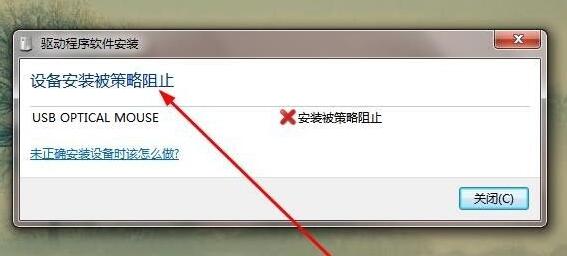
1 먼저 키보드 "win+r" 키 조합을 눌러 실행을 호출합니다.
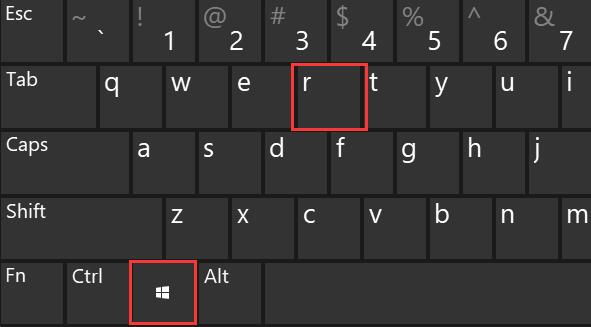
시작하기 전에 그룹 정책 편집기를 열어야 합니다. 다음 단계를 따르십시오. 1. 시작 메뉴를 엽니다. 2. 검색창에 "gpedit.msc"를 입력하세요. 3. Enter 키를 눌러 명령 실행을 확인합니다. 4. 그룹 정책 편집기가 열립니다. 위의 단계를 통해 그룹 정책 편집기를 성공적으로 열고 관련 설정 및 작업을 시작합니다.
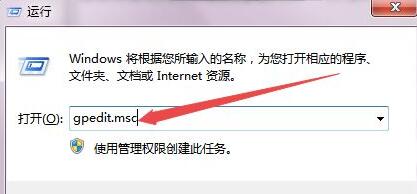
다음으로 장애인 정책을 찾아 꺼야 합니다. 다양한 전략은 그림에서 서로 다른 위치를 가지고 있습니다. 여기서는 그림의 전략을 예로 들어 설명하겠습니다.
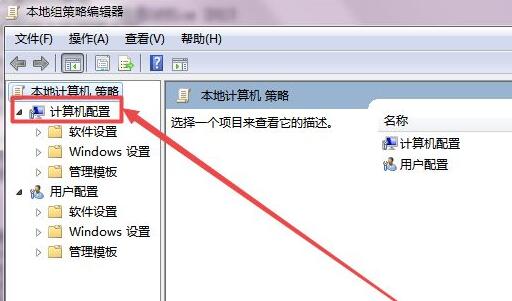
관리 템플릿을 열고 "Windows 구성 요소"에서 "Windows 설치 프로그램"을 찾아 이 옵션을 확장합니다.
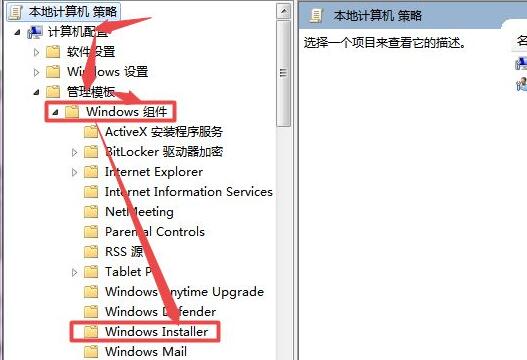
오른쪽을 두 번 클릭하여 "Windows Installer 비활성화" 정책을 엽니다.
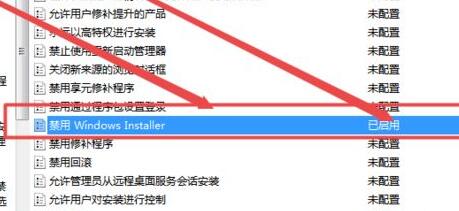
"구성되지 않음" 또는 "사용 안 함"으로 변경하고 "확인"을 클릭하여 저장하세요.
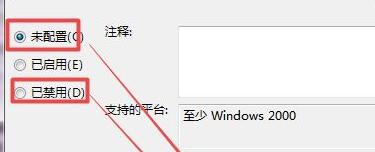
7. 그런 다음 그룹 정책으로 돌아가서 "장치 설치" 옵션을 엽니다.
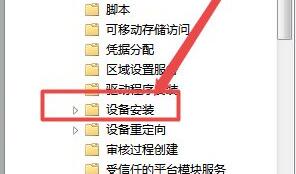
컴퓨터 바탕 화면에서 아이콘을 찾아 두 번 클릭하여 엽니다. 아이콘은 "이동식 장치 허용 안 됨"이라는 문구가 적힌 책으로 가득한 책장입니다. 이 아이콘을 두 번 클릭하여 열면 새 인터페이스로 들어가거나 특정 기능을 수행할 수 있습니다.
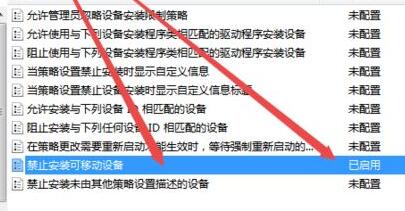
9. "사용 안 함"으로 설정하고 마지막으로 "확인"을 클릭하여 저장합니다.
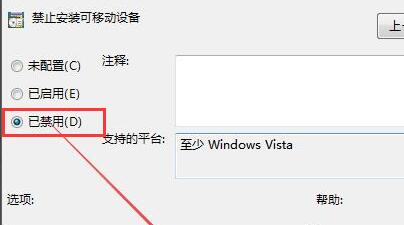
위 내용은 win7 드라이버 설치가 정책에 의해 차단되는 문제를 해결하는 방법의 상세 내용입니다. 자세한 내용은 PHP 중국어 웹사이트의 기타 관련 기사를 참조하세요!